1、首先右键点击Windows10桌面的开始按钮,在弹出菜单中选择“控制面板”菜单项

2、这时会打开控制面板窗口,在这里点击“程序”图标

3、在打开的程序窗口中,找到“启用或关闭Windows功能”快捷链接,点击该链接
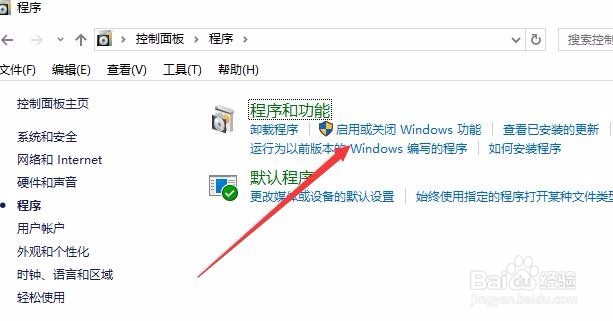
4、在打开的Windows功能窗口中,找到Internet Information Services一项,点击其前面的复选框选中该项,然后点击下面的“确定”按钮

5、这时系统会自动搜索需要的文件,并自动对该该服务进行安装与配置

6、一会就会弹出Windows已完成请求的更改窗口,这时IIS服务就安装好了

7、在浏览器地址栏中输入127.0.0.1或是localhost,就会打开下面的页面,这说明我们的IIS组件已可以正常使用了哦。

8、如果要对IIS服务进行管理的话,可以依鸱远忡绑次展开“控制面板/系统和安全/管理工具/Internet Information Services”,双击该项打开IIS管理页面

9、在IIS管理器窗口中,可以对IIS进行各项管理,根据自己的需求进行设置就可以了

